 Page de garde > Tutoriel logiciel > L'application Phone Link de Microsoft : qu'est-ce que c'est et comment l'utiliser ?
Page de garde > Tutoriel logiciel > L'application Phone Link de Microsoft : qu'est-ce que c'est et comment l'utiliser ?
L'application Phone Link de Microsoft : qu'est-ce que c'est et comment l'utiliser ?
L'époque des applications compliquées permettant de mettre en miroir votre mobile avec Windows est derrière nous. Avec Phone Link de Microsoft, vous pouvez facilement connecter un appareil Android ou iOS à Windows 11 ou 10 et gérer efficacement les photos, répondre aux SMS et bien plus encore. Mais qu’est-ce que l’application Phone Link et que peut-elle faire pour vous ?
Qu'est-ce que Phone Link (et où pouvez-vous le télécharger) ?
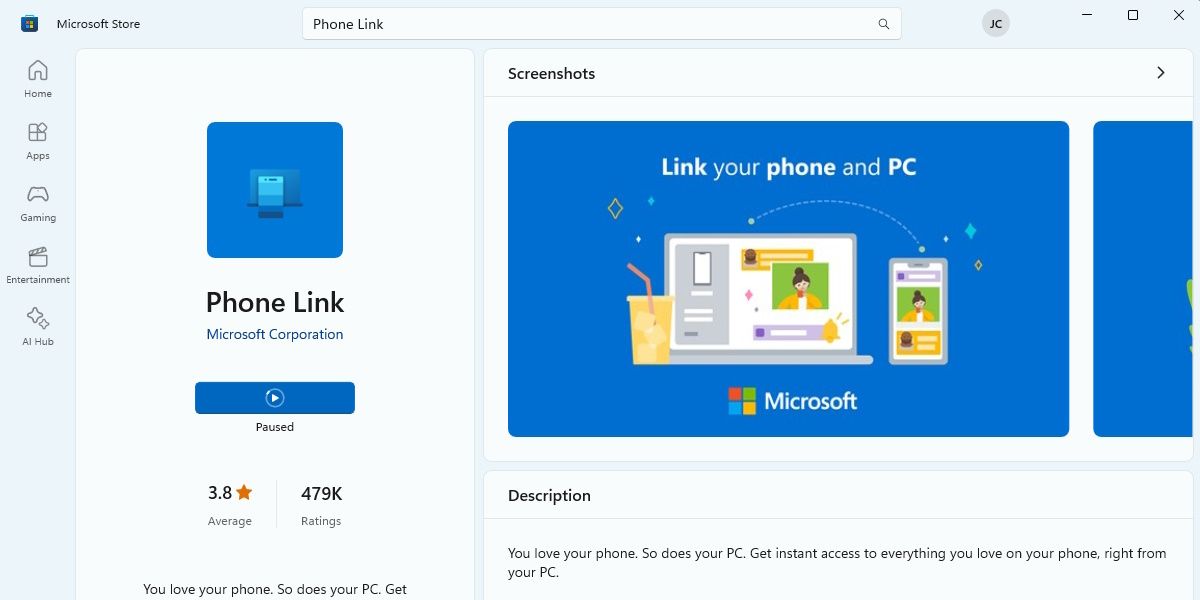
Phone Link est la réponse de Microsoft pour interagir avec votre appareil mobile à partir de votre PC Windows. L'application couvre vos besoins quotidiens tels que consulter des messages texte, répondre aux notifications, gérer des photos et passer des appels. Vous n'avez pas besoin de décrocher et de déverrouiller votre téléphone Android ou iOS.
Cela dit, Phone Link manque de certaines fonctionnalités par rapport aux options de synchronisation plus premium comme la mise en miroir directe de votre écran Android ou l'utilisation de Samsung Flow avec un appareil Samsung compatible.
Cependant, en tant qu'utilitaire Windows natif, il offre certains avantages. Phone Link est préinstallé sur la plupart des versions de Windows 11 (et Windows 10 avec la mise à jour de mai 2019) et peut être rapidement trouvé dans le menu Démarrer. Mais s'il n'est pas installé sur votre PC, vous serez peut-être invité à vous rendre sur la page Microsoft Store de Phone Link et à le télécharger à partir de là.
La configuration système requise pour Phone Link
Phone Link ne nécessite pas grand-chose, à part un ordinateur exécutant Windows 11 et un compte Microsoft actif. Vous devrez installer une application compagnon sur votre mobile pour la lier, et l'appareil mobile que vous utilisez décidera du type de matériel dont vous aurez besoin.
- Android : le téléphone et le PC Windows doivent être sur le même réseau Wi-Fi pour utiliser Phone Link. Vous pouvez également vous connecter via Bluetooth pour des fonctionnalités supplémentaires telles que les appels. La spécification minimale requise est Android 7.0 ou supérieur.
- iOS : un iPhone ne peut se connecter que via Bluetooth, alors assurez-vous que Bluetooth est activé et que l'iPhone est à portée. Votre iPhone doit exécuter au moins iOS 14 ou supérieur.
Comment configurer la liaison téléphonique avec Windows
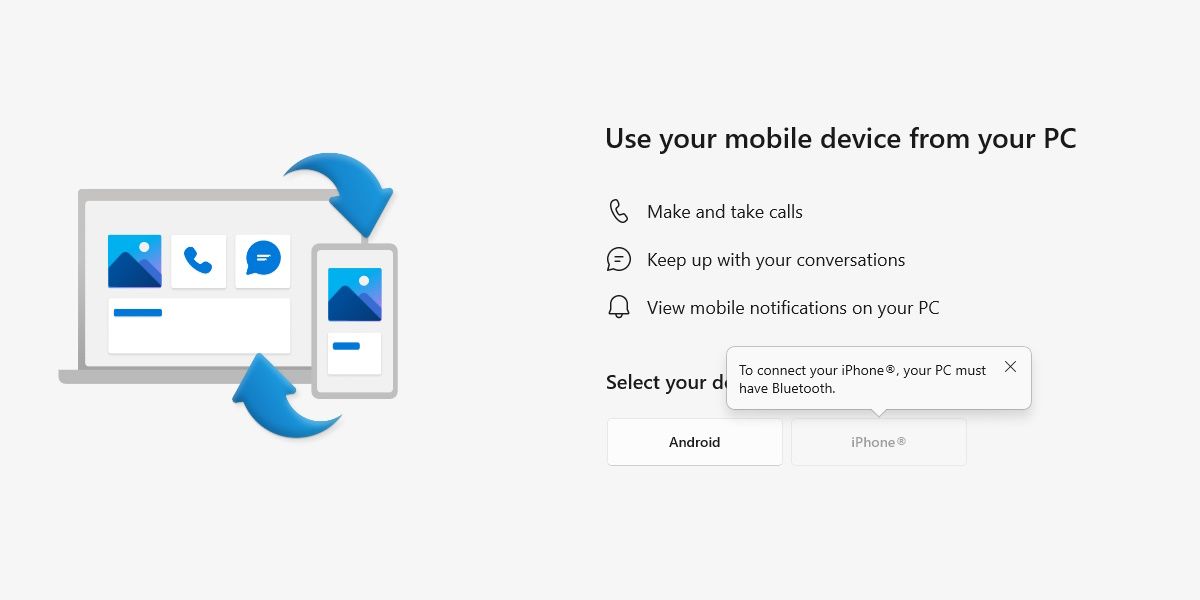
Vous devrez choisir entre coupler un Android ou un iPhone. Pour coupler votre PC à votre téléphone, installez l'application compagnon pour Android ou iOS. Téléchargez et installez respectivement Link to Windows pour Android ou Link to Windows pour iOS depuis le Google Play Store ou l'Apple Store. Ensuite, lancez Phone Link sur votre PC ou localisez-le depuis Rechercher dans la barre des tâches de Windows 11.
Phone Link générera un code QR sur l'écran que vous devrez scanner à l'aide de l'application Link to Windows sur votre téléphone. Alternativement, il existe une option Web que vous pouvez utiliser pour générer le même code QR.
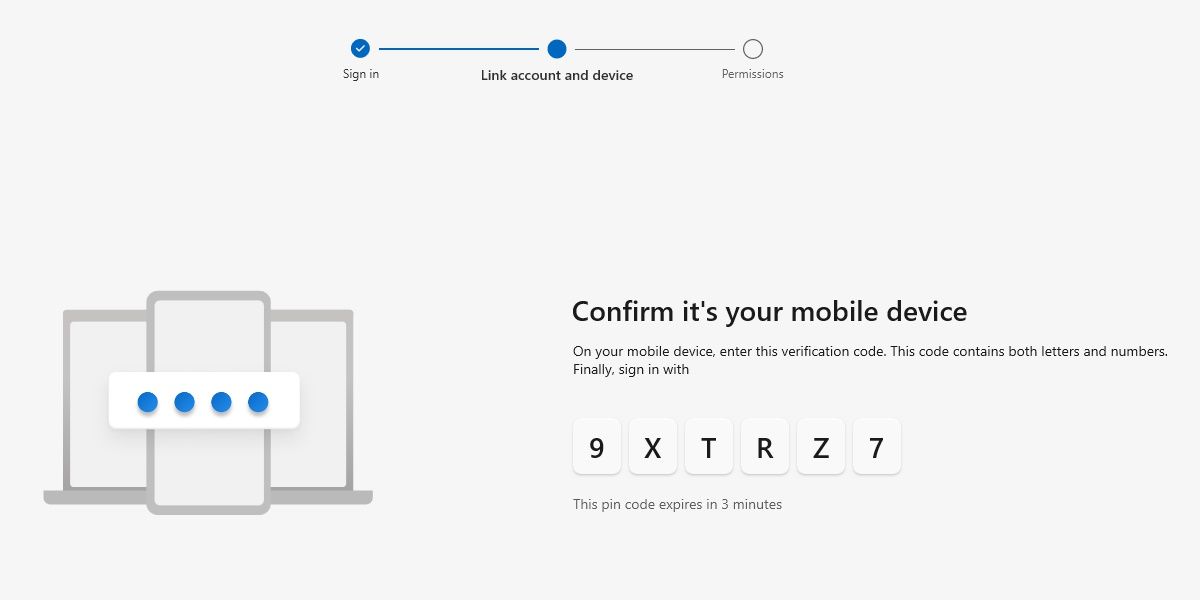
Après avoir scanné ce code QR, vous recevrez un code de liaison sur votre téléphone et vous serez invité à vous connecter à votre compte Microsoft. Tapez ce code alphanumérique dans la fenêtre Phone Link pour terminer le couplage.
Ensuite, vous serez invité à accorder certaines autorisations système sur votre appareil. Autorisez ou interdisez la gestion de ce que vous souhaitez synchroniser. Cependant, la négociation fonctionne mieux avec des autorisations complètes. De plus, ne pas accorder toutes les autorisations ou activer le mode Économiseur de batterie sur votre téléphone peut entraîner des erreurs de synchronisation avec Phone Link.
Fonctionnalités de base de l'application Phone Link
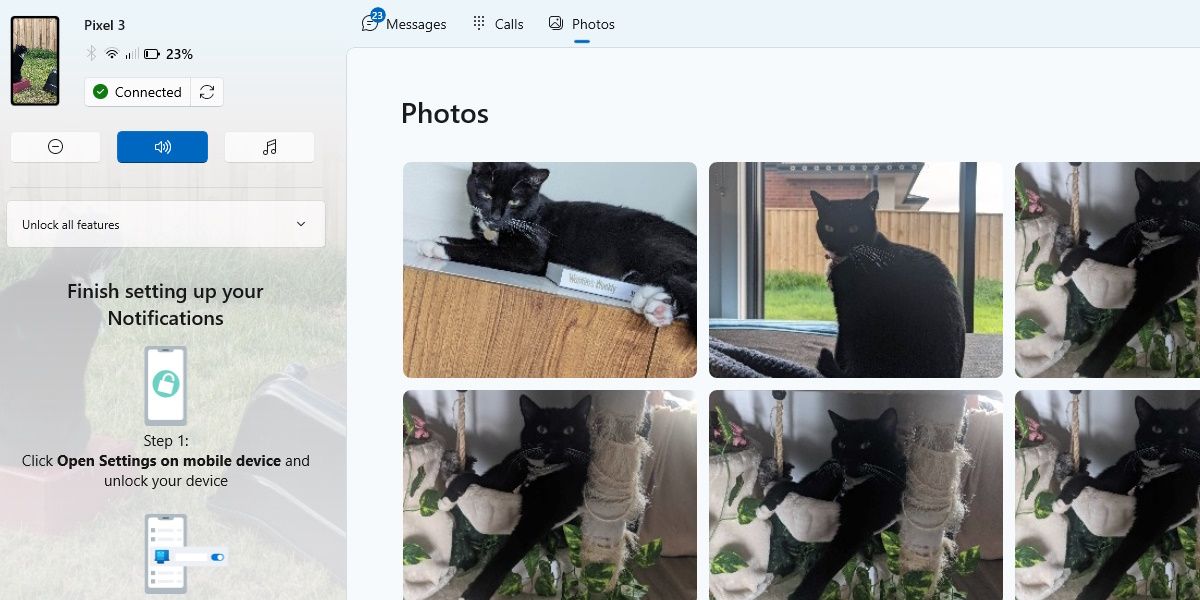
En supposant que vous soyez connecté via Bluetooth ou Wi-Fi, Phone Link possède les fonctionnalités de base suivantes :
- Envoi de SMS : gérez et répondez à vos messages texte. C’est pratique pour ceux qui préfèrent taper plutôt que envoyer des SMS.
- Gestion des notifications : toutes vos bannières de notification peuvent être consultées depuis Phone Link et afficheront même un événement de notification dans Windows. Toute bannière comportant des éléments interactifs (tels que des champs de réponse) peut être utilisée.
- Photos (Android uniquement) : affichez vos 2 000 photos et captures d'écran les plus récentes depuis votre téléphone Android. Ils peuvent être visualisés, enregistrés dans leur taille originale, en taille réelle ou supprimés de votre téléphone via Phone Link.
- Passez et recevez des appels : avec les autorisations appropriées et le Bluetooth activé, répondez aux appels à l'aide du matériel de votre ordinateur.
- Synchroniser les contacts : vous pouvez synchroniser tous les contacts de votre téléphone et rechercher des noms ou des numéros de téléphone à partir du PC.
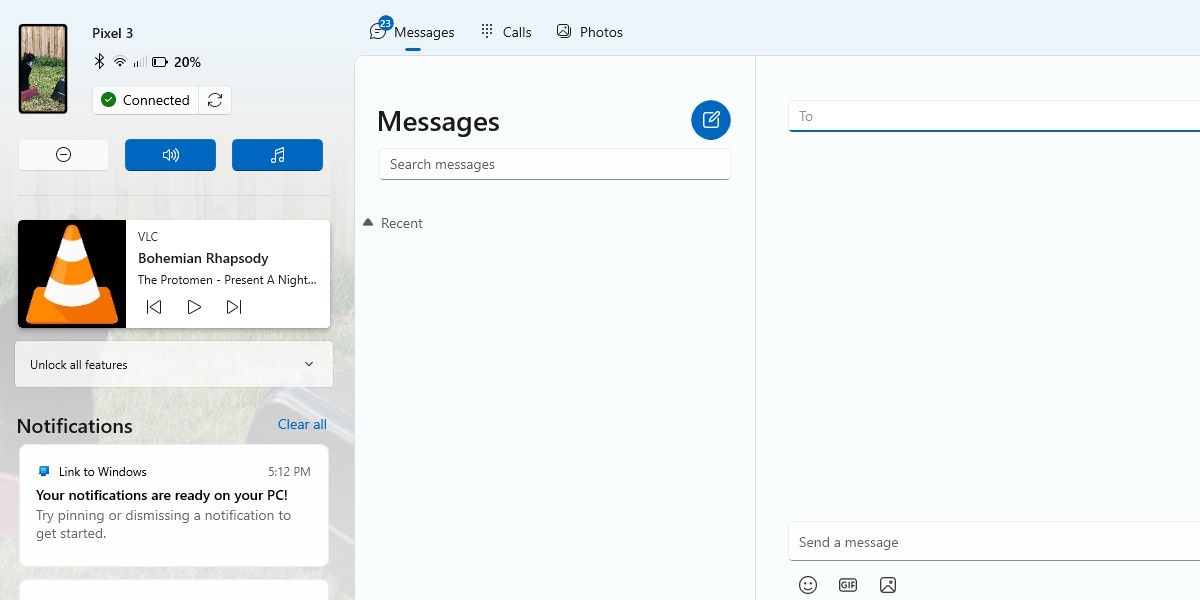
Des fonctionnalités plus avancées, telles que la mise en miroir d'écran, l'utilisation d'applications Android sur votre PC et le glisser-déposer de fichiers entre appareils, sont également disponibles. Cependant, ils sont limités à certains téléphones compatibles, principalement sous la marque Samsung. Cela décevra probablement toute personne ne possédant pas d’appareil compatible. Cependant, vous ne perdez pas grand-chose et le pont entre les deux appareils reste efficace, simple et gratuit.
-
 4 correctifs lorsque le curseur de volume de Windows 11 est bloqué sur l'écranCorrections de base : Redémarrez l'ordinateur : Un redémarrage force tous les services et processus à s'arrêter, corrigeant les problèmes et l...Tutoriel logiciel Publié le 2024-11-06
4 correctifs lorsque le curseur de volume de Windows 11 est bloqué sur l'écranCorrections de base : Redémarrez l'ordinateur : Un redémarrage force tous les services et processus à s'arrêter, corrigeant les problèmes et l...Tutoriel logiciel Publié le 2024-11-06 -
 Comment réparer « Ce paramètre a été configuré par un profil » sur MacAvant de passer aux correctifs, nous vous suggérons d'installer la dernière version du logiciel sur votre Mac. Ouvrez Paramètres > Général > Mise ...Tutoriel logiciel Publié le 2024-11-06
Comment réparer « Ce paramètre a été configuré par un profil » sur MacAvant de passer aux correctifs, nous vous suggérons d'installer la dernière version du logiciel sur votre Mac. Ouvrez Paramètres > Général > Mise ...Tutoriel logiciel Publié le 2024-11-06 -
 Nouvel ordinateur portable mais pas de WiFi ? – Comment y remédier rapidementFaites un clic droit sur votre adaptateur WiFi et sélectionnez Désactiver l'appareil. Attendez quelques secondes, puis cliquez à nouveau avec le ...Tutoriel logiciel Publié le 2024-11-06
Nouvel ordinateur portable mais pas de WiFi ? – Comment y remédier rapidementFaites un clic droit sur votre adaptateur WiFi et sélectionnez Désactiver l'appareil. Attendez quelques secondes, puis cliquez à nouveau avec le ...Tutoriel logiciel Publié le 2024-11-06 -
 4 correctifs pour le Macbook ne produisant pas un taux de rafraîchissement élevé sur un moniteur externeCorrections de base Redémarrez votre Mac : Le redémarrage de votre Mac corrige souvent les problèmes en actualisant la configuration, en résolvant les...Tutoriel logiciel Publié le 2024-11-06
4 correctifs pour le Macbook ne produisant pas un taux de rafraîchissement élevé sur un moniteur externeCorrections de base Redémarrez votre Mac : Le redémarrage de votre Mac corrige souvent les problèmes en actualisant la configuration, en résolvant les...Tutoriel logiciel Publié le 2024-11-06 -
 Vous ne pouvez pas passer à Windows 11 ? Le conseil de Microsoft est « Acheter un nouveau PC »Si vous utilisez actuellement une version de Windows autre que Windows 11, votre système n'est déjà pas pris en charge (Windows XP, Vista, 7, 8.1)...Tutoriel logiciel Publié le 2024-11-06
Vous ne pouvez pas passer à Windows 11 ? Le conseil de Microsoft est « Acheter un nouveau PC »Si vous utilisez actuellement une version de Windows autre que Windows 11, votre système n'est déjà pas pris en charge (Windows XP, Vista, 7, 8.1)...Tutoriel logiciel Publié le 2024-11-06 -
 Comment réparer les anniversaires qui n'apparaissent pas dans le calendrier iPhoneCorrections de base Forcer la fermeture et la relance de l'application : Cela donnera un nouveau départ à l'application et la rechargera entiè...Tutoriel logiciel Publié le 2024-11-06
Comment réparer les anniversaires qui n'apparaissent pas dans le calendrier iPhoneCorrections de base Forcer la fermeture et la relance de l'application : Cela donnera un nouveau départ à l'application et la rechargera entiè...Tutoriel logiciel Publié le 2024-11-06 -
 Les 4 meilleures façons de réparer un téléphone Android qui n'apparaît pas sur MacFix 2 : activer le partage de fichiers sur un téléphone Android Par défaut, lorsque vous connectez un téléphone Android à un PC ou un Mac, le sy...Tutoriel logiciel Publié le 2024-11-06
Les 4 meilleures façons de réparer un téléphone Android qui n'apparaît pas sur MacFix 2 : activer le partage de fichiers sur un téléphone Android Par défaut, lorsque vous connectez un téléphone Android à un PC ou un Mac, le sy...Tutoriel logiciel Publié le 2024-11-06 -
 Warhammer 40000 : Space Marine 2 Faible FPS/Retard/BégaiementDepuis la sortie de Warhammer 40000 : Space Marine 2, de nombreux joueurs ont signalé avoir rencontré le problème « Warhammer 40000 : Space Marine 2 f...Tutoriel logiciel Publié le 2024-11-06
Warhammer 40000 : Space Marine 2 Faible FPS/Retard/BégaiementDepuis la sortie de Warhammer 40000 : Space Marine 2, de nombreux joueurs ont signalé avoir rencontré le problème « Warhammer 40000 : Space Marine 2 f...Tutoriel logiciel Publié le 2024-11-06 -
 Guide pour réparer Enotria : la dernière chanson en retard, bégaiement et gelEnotria : La Dernière Chanson est maintenant disponible. Vous pouvez obtenir ce jeu et commencer votre aventure de jeu. Cependant, tous les joueurs ne...Tutoriel logiciel Publié le 2024-11-06
Guide pour réparer Enotria : la dernière chanson en retard, bégaiement et gelEnotria : La Dernière Chanson est maintenant disponible. Vous pouvez obtenir ce jeu et commencer votre aventure de jeu. Cependant, tous les joueurs ne...Tutoriel logiciel Publié le 2024-11-06 -
 8 meilleurs trucs et astuces pour le Samsung Galaxy Z Flip6Acheter un nouveau téléphone et revoir ses fonctionnalités peut être un processus passionnant. Cependant, dans tout cela, il est important de ne pas o...Tutoriel logiciel Publié le 2024-11-05
8 meilleurs trucs et astuces pour le Samsung Galaxy Z Flip6Acheter un nouveau téléphone et revoir ses fonctionnalités peut être un processus passionnant. Cependant, dans tout cela, il est important de ne pas o...Tutoriel logiciel Publié le 2024-11-05 -
 Votre smartphone a-t-il vraiment besoin d’un protecteur d’écran ?Les smartphones coûtent cher : vous ne voudriez pas dépenser jusqu'à 1 000 $ ou plus et vous retrouver avec un écran rayé. De nombreuses personne...Tutoriel logiciel Publié le 2024-11-05
Votre smartphone a-t-il vraiment besoin d’un protecteur d’écran ?Les smartphones coûtent cher : vous ne voudriez pas dépenser jusqu'à 1 000 $ ou plus et vous retrouver avec un écran rayé. De nombreuses personne...Tutoriel logiciel Publié le 2024-11-05 -
 Comment activer ou désactiver le contrôle des applications intelligentes dans Windows 11Avez-vous déjà téléchargé une application qui posait plus de problèmes qu'elle n'en valait la peine ? Nous y sommes tous allés. Heureusement, ...Tutoriel logiciel Publié le 2024-11-05
Comment activer ou désactiver le contrôle des applications intelligentes dans Windows 11Avez-vous déjà téléchargé une application qui posait plus de problèmes qu'elle n'en valait la peine ? Nous y sommes tous allés. Heureusement, ...Tutoriel logiciel Publié le 2024-11-05 -
 Comment réparer Google Maps lorsqu'il ne fonctionne pasGoogle Maps est souvent un compagnon de voyage fiable, mais des problèmes occasionnels peuvent nous laisser bloqués. Des problèmes tels que des panne...Tutoriel logiciel Publié le 2024-11-05
Comment réparer Google Maps lorsqu'il ne fonctionne pasGoogle Maps est souvent un compagnon de voyage fiable, mais des problèmes occasionnels peuvent nous laisser bloqués. Des problèmes tels que des panne...Tutoriel logiciel Publié le 2024-11-05 -
 4 façons de désactiver Hyper-V sous WindowsMéthode 1 : Utilisation du Panneau de configuration La méthode la plus simple pour désactiver Hyper-V consiste à utiliser le Panneau de configuration....Tutoriel logiciel Publié le 2024-11-05
4 façons de désactiver Hyper-V sous WindowsMéthode 1 : Utilisation du Panneau de configuration La méthode la plus simple pour désactiver Hyper-V consiste à utiliser le Panneau de configuration....Tutoriel logiciel Publié le 2024-11-05 -
 3 façons de corriger l'utilisation élevée de la mémoire de Safari sur MacCorrections de base Fermez les onglets non pertinents : Fermez les onglets que vous n'utilisez pas fréquemment dans Safari. Chaque onglet utilise ...Tutoriel logiciel Publié le 2024-11-05
3 façons de corriger l'utilisation élevée de la mémoire de Safari sur MacCorrections de base Fermez les onglets non pertinents : Fermez les onglets que vous n'utilisez pas fréquemment dans Safari. Chaque onglet utilise ...Tutoriel logiciel Publié le 2024-11-05
Étudier le chinois
- 1 Comment dit-on « marcher » en chinois ? 走路 Prononciation chinoise, 走路 Apprentissage du chinois
- 2 Comment dit-on « prendre l’avion » en chinois ? 坐飞机 Prononciation chinoise, 坐飞机 Apprentissage du chinois
- 3 Comment dit-on « prendre un train » en chinois ? 坐火车 Prononciation chinoise, 坐火车 Apprentissage du chinois
- 4 Comment dit-on « prendre un bus » en chinois ? 坐车 Prononciation chinoise, 坐车 Apprentissage du chinois
- 5 Comment dire conduire en chinois? 开车 Prononciation chinoise, 开车 Apprentissage du chinois
- 6 Comment dit-on nager en chinois ? 游泳 Prononciation chinoise, 游泳 Apprentissage du chinois
- 7 Comment dit-on faire du vélo en chinois ? 骑自行车 Prononciation chinoise, 骑自行车 Apprentissage du chinois
- 8 Comment dit-on bonjour en chinois ? 你好Prononciation chinoise, 你好Apprentissage du chinois
- 9 Comment dit-on merci en chinois ? 谢谢Prononciation chinoise, 谢谢Apprentissage du chinois
- 10 How to say goodbye in Chinese? 再见Chinese pronunciation, 再见Chinese learning
























